Co to jest Lubuntu?
Lubuntu to jedna z oficjalnych odmian Ubuntu, znana z lekkości i efektywności zasobów. Używa środowiska pulpitu LXQt, co czyni ją świetnym wyborem dla starszego sprzętu lub systemów o ograniczonych zasobach. To sprawia, że Lubuntu jest idealną opcją dla użytkowników, którzy nie potrzebują komputera o wysokiej wydajności.
Dlaczego Wybrać Lubuntu?
- Lekka i Szybka : Lubuntu zużywa mniej pamięci w porównaniu do innych dystrybucji Linuksa, umożliwiając płynną wydajność nawet na starszych komputerach.
- Przyjazna dla Użytkownika : Prosty i intuicyjny interfejs ułatwia korzystanie, nawet dla początkujących w Linuksie.
- Efektywna Energetycznie : Lubuntu działa dobrze na urządzeniach zasilanych baterią, co czyni ją idealną dla laptopów.
Przegląd Lubuntu 24.04
Wydana w kwietniu 2024, Lubuntu 24.04 opiera się na Ubuntu 24.04 i zawiera LXQt 1.4.0 oraz Qt 5.15.13. Niektóre z kluczowych ulepszeń w porównaniu do poprzednich wersji obejmują ponowne wprowadzenie trybu instalacji OEM oraz ogólne poprawki w wydajności i stabilności systemu. To czyni najnowszą Lubuntu doskonałym wyborem dla użytkowników chcących ożywić stare komputery lub szukających lekkiego systemu operacyjnego.
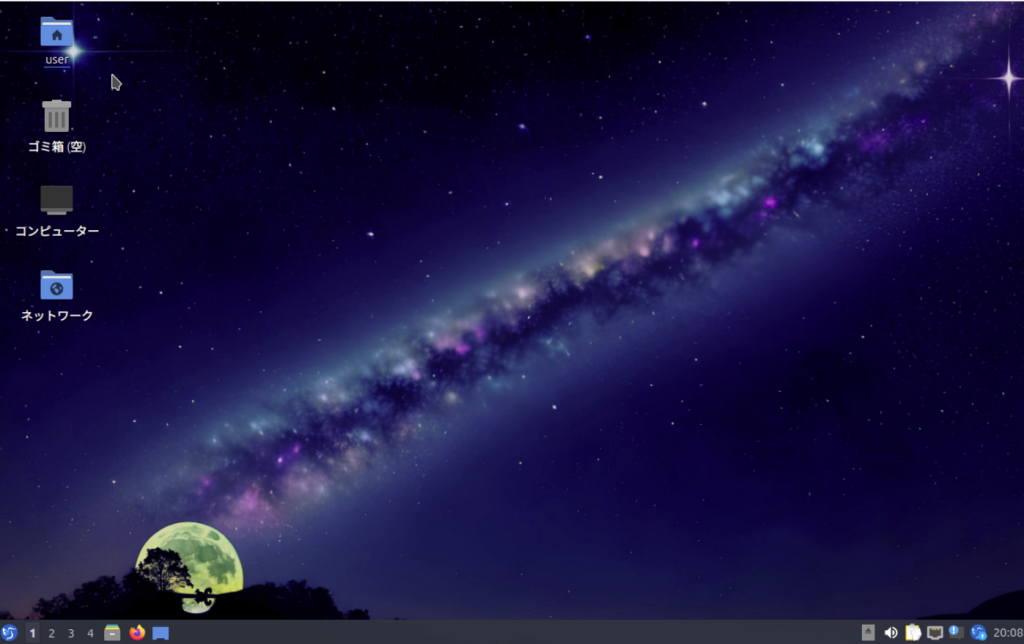
Kluczowe Funkcje
- LXQt 1.4.0 : Najnowsza wersja LXQt poprawia użyteczność i efektywność pulpitu.
- Qt 5.15.13 : Używa najnowszego frameworka Qt dla zwiększonej stabilności i responsywności systemu.
- Tryb Instalacji OEM : Przydatna funkcja do wdrażania systemu na wielu urządzeniach powróciła.
Powiązane Linki:
- Oficjalna Strona Lubuntu : Pobierz Lubuntu, uzyskaj najnowsze wiadomości i dostęp do oficjalnej dokumentacji.
- Notatki Wydania Lubuntu : Szczegółowe informacje o wydaniu Lubuntu 24.04.
Przewodnik po Instalacji Lubuntu
Lubuntu jest zaprojektowana do łatwej instalacji, nawet dla początkujących w Linuksie. Poniżej znajdują się szczegółowe kroki i ważne wskazówki.
3.1. Tworzenie Bootowalnego Pendrive’a USB
Pobierz obraz ISO Lubuntu ze oficjalnej strony i użyj narzędzi takich jak Rufus lub Etcher do stworzenia bootowalnego pendrive’a USB. Ten krok przygotowuje twój system do czystej instalacji.
Powiązane Linki:
- Oficjalna Strona Rufus : Użyj tego narzędzia do stworzenia bootowalnego pendrive’a USB na Windowsie.
- Oficjalna Strona Etcher : Zalecane do tworzenia bootowalnego pendrive’a na macOS i Linuksie.
3.2. Instalowanie Lubuntu
- Wybierz Język : Wybierz preferowany język na początku procesu instalacji dla płynniejszego setupu.
- Ustaw Lokalizację : Skonfiguruj ustawienia lokalne. To automatycznie dostosowuje strefę czasową i układ klawiatury.
- Ustawienia Klawiatury : Jeśli domyślne ustawienia są w porządku, przejdź dalej. W przeciwnym razie dostosuj do układu twojej klawiatury.
- Wybierz Tryb Instalacji : Wybierz „Normalna Instalacja” dla pełnego doświadczenia Lubuntu. Wybierz „Minimalna Instalacja”, jeśli preferujesz lżejszy setup.
- Konfiguracja Partycji : Jeśli dual-boot, ręcznie skonfiguruj partycje, aby zachować istniejące dane. Dla czystej instalacji wybierz „Użyj Całego Dysku”.
- Wprowadź Informacje Użytkownika : Ustaw nazwę użytkownika i hasło. Z powodów bezpieczeństwa zaleca się wyłączenie automatycznego logowania.
- Rozpocznij Instalację : Przejrzyj ustawienia i rozpocznij instalację. Proces zazwyczaj kończy się w około 10 minut, w zależności od twojego systemu.
3.3. Pierwsze Uruchomienie i Początkowa Konfiguracja
Po zakończeniu instalacji i ponownym uruchomieniu systemu wykonaj początkową konfigurację. Zaleca się natychmiastowe aktualizowanie systemu, aby zastosować najnowsze poprawki bezpieczeństwa i naprawić błędy.
Konfiguracja Po Instalacji
Konfigurowanie systemu zaraz po instalacji jest kluczowe dla optymalizacji doświadczenia Lubuntu.
4.1. Aktualizacja Systemu
Pierwszym krokiem jest aktualizacja systemu. Otwórz Menedżera Aktualizacji i wybierz „Zastosuj wszystkie aktualizacje”. Możesz również przełączyć źródła oprogramowania na pobliski serwer dla szybszych aktualizacji.
4.2. Konfiguracja Wprowadzania Japońskiego
For Japanese input, use Mozc with Fcitx. Install „Fcitx5-Mozc” using the Muon package manager and restart your system. Then, set Mozc as the input method in the Fcitx settings.
Related Links:
- Fcitx Project : Oficjalna strona zawiera szczegółowe instrukcje konfigurowania Fcitx.
4.3. Podstawowa personalizacja
Użyj Centrum konfiguracji LXQt, aby dostosować wygląd pulpitu. Dostosuj motywy, ikony i położenie paneli do swoich preferencji. Dodatkowo zmień ustawienia zarządzania energią, aby zoptymalizować żywotność baterii w urządzeniach przenośnych.
Zalecane lekkie oprogramowanie
Ponieważ Lubuntu jest lekką dystrybucją, wybór oprogramowania, które minimalizuje zużycie zasobów systemowych, jest niezbędny.
5.1. Niezbędne aplikacje
- Przeglądarka internetowa : Firefox i Chromium dobrze działają w Lubuntu. Dla jeszcze lżejszej opcji rozważ Midori.
- Edytor tekstu : Mousepad i Leafpad to proste, lekkie edytory idealne do programowania i notowania.
- Edytor graficzny : GIMP to potężne, a jednocześnie lekkie narzędzie do edycji zdjęć i grafiki. Do prostszych zadań świetną alternatywą jest Pinta.
5.2. Narzędzia optymalizacji systemu
- BleachBit : Zwalnia miejsce na dysku, usuwając niepotrzebne pliki, pomagając utrzymać system szybki i responsywny.
- System Profiler and Benchmark : Wyświetla szczegółowe informacje o systemie i benchmarki wydajności, przydatne do monitorowania i optymalizacji.
Related Links:
- BleachBit Official Website : Dowiedz się więcej o BleachBit i pobierz najnowszą wersję.
- GIMP Official Website : Pobierz GIMP, wraz z przewodnikami instalacji i samouczkami.
Zaawansowane ustawienia i personalizacja
Poznaj zaawansowane ustawienia i opcje personalizacji, aby ulepszyć swoje doświadczenie z Lubuntu.
6.1. Centrum konfiguracji LXQt
Centrum konfiguracji LXQt umożliwia dogłębną personalizację systemu. Możesz zarządzać aplikacjami startowymi, aby zmniejszyć zużycie zasobów przy uruchamianiu, oraz dostosować ustawienia wyglądu, takie jak motywy, ikony i czcionki, aby uzyskać spersonalizowane doświadczenie.
6.2. Ustawienia menedżera okien Openbox
Dostosuj Openbox, aby precyzyjnie ustawić zachowanie i wygląd okien. Wyłączenie efektów przezroczystości i cieni może dodatkowo poprawić wydajność systemu. Możesz także zmienić motywy okien i skonfigurować skróty klawiszowe dla większej efektywności.
Przykładowe modyfikacje Openbox:
- Zmień motyw : Wybierz prosty motyw, np. Clearlooks, aby uzyskać czysty, jednolity wygląd pulpitu.
- Dostosuj skróty klawiszowe : Przypisz skróty do często używanych aplikacji i operacji na oknach, aby przyspieszyć przepływ pracy.
Rozwiązywanie problemów i wskazówki
Oto typowe problemy, z którymi spotykają się użytkownicy Lubuntu oraz sposoby ich rozwiązania.
7.1. Typowe problemy z instalacją
- Błędy partycjonowania : Jeśli napotkasz błędy podczas partycjonowania, sprawdź istniejącą tabelę partycji i ręcznie utwórz partycje w razie potrzeby. Tworzenie kopii zapasowych danych jest kluczowe, szczególnie w konfiguracjach dual‑boot.
- Problemy z siecią : Jeśli Wi‑Fi nie działa po instalacji, sprawdź ustawienia Network Managera i upewnij się, że zainstalowano właściwe sterowniki.
7.2. Dostosowanie wydajności
- Zarządzanie pamięcią : Chociaż Lubuntu jest lekkie, wyłączenie niepotrzebnych aplikacji startowych może dodatkowo zmniejszyć zużycie pamięci. Dostosuj te ustawienia w LXQt Session Settings.
- Wyłączanie niepotrzebnych usług : Zatrzymanie nieużywanych usług, takich jak aplet kolejki drukowania, może poprawić responsywność systemu.
Podsumowanie
Lubuntu to doskonała dystrybucja Linuksa ze względu na swoją lekkość i prostotę obsługi. Jest idealna do odświeżania starszego sprzętu lub efektywnego działania w środowiskach o ograniczonych zasobach. Dzięki prostemu procesowi instalacji i rozbudowanym możliwościom personalizacji, Lubuntu zapewnia świetne wrażenia użytkownika.
Ten przewodnik obejmuje instalację, dostosowywanie i rozwiązywanie problemów, aby pomóc Ci w pełni wykorzystać Lubuntu. Niezależnie od tego, czy jesteś początkującym, czy zaawansowanym użytkownikiem, lekka konstrukcja i elastyczność Lubuntu czynią go doskonałym wyborem dla różnych potrzeb komputerowych.
FAQ Section
Q1: Jaka jest różnica między Lubuntu a Ubuntu?
A: Lubuntu jest oficjalnym wariantem Ubuntu, który używa lekkiego środowiska graficznego LXQt, podczas gdy Ubuntu korzysta z GNOME. Lubuntu jest bardziej oszczędny w zasobach i działa płynnie na starszym sprzęcie.
Q2: Jakie są wymagania systemowe dla Lubuntu?
A: Minimalne wymagania to 1 GB pamięci RAM, procesor 1 GHz oraz 8 GB miejsca na dysku. Jednak dla lepszej wydajności zaleca się co najmniej 2 GB RAM i ponad 20 GB wolnego miejsca.
Q3: Jak mogę zainstalować dodatkowe oprogramowanie w Lubuntu?
A: Użyj menedżerów pakietów, takich jak Muon lub Discover, aby łatwo wyszukiwać i instalować dodatkowe oprogramowanie.
Q4: Co zrobić, gdy wprowadzanie japońskie nie działa w Lubuntu?
A: Sprawdź ustawienia Fcitx i upewnij się, że Mozc jest poprawnie zainstalowany. Zrestartuj Fcitx lub uruchom ponownie system, jeśli to konieczne.
Q5: Jak bezpieczne jest Lubuntu?
A: Lubuntu otrzymuje aktualizacje bezpieczeństwa od Ubuntu. Regularne aktualizacje systemu zapewniają stosowanie poprawek zabezpieczeń.
Q6: Czy instalacja Lubuntu usunie moje istniejące dane?
A: Jeśli wybierzesz opcję „Użyj całego dysku”, wszystkie dane zostaną usunięte. W przypadku instalacji w trybie dual‑boot lub zachowania danych, wybierz ręczne partycjonowanie i wcześniej wykonaj kopię zapasową danych.
Additional Tips
- Wsparcie społeczności : Lubuntu ma aktywną społeczność. Sprawdź fora i wiki w poszukiwaniu rozwiązań problemów i wskazówek.
- Oficjalne Forum Lubuntu : Skontaktuj się z innymi użytkownikami Lubuntu.
- Wiki Lubuntu : Dostęp do przewodników instalacji i FAQ.
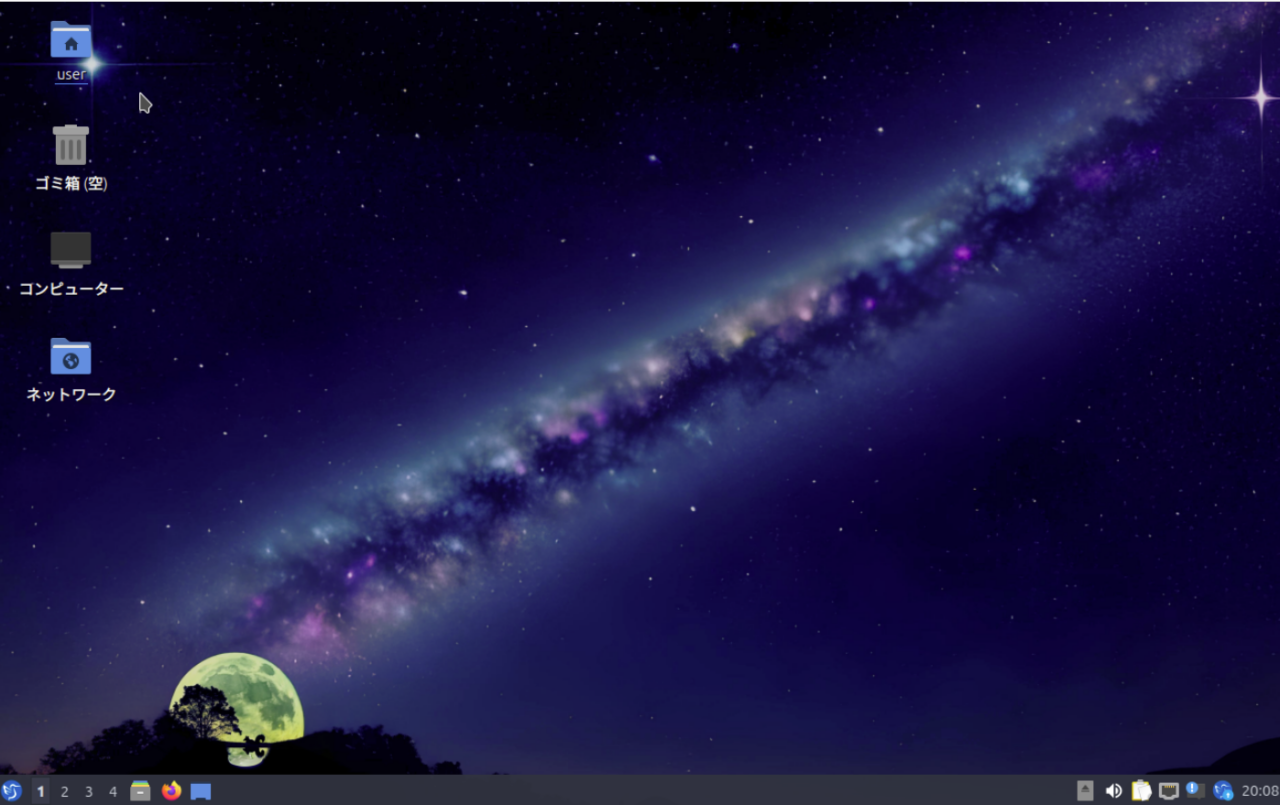



![[Kompletny przewodnik po dostępie root w Ubuntu] Bezpieczeństwo i najlepsze praktyki](https://www.linux.digibeatrix.com/wp-content/uploads/2024/09/b7fc487609b171ecce6a0189fb9d428c-375x375.webp)
